Network
Hướng dẫn lắp đặt hệ thống mạng WiFi công ty, khách sạn…
Bài viết sau đây sẽ hướng dẫn chi tiết cho các bạn cách xây dựng mô hình mạng wifi trong một cơ quan, trường hợc, trong một công ty hay một khách sạn… để tiện hơn trong việc quản lý và sử dụng.
Thực ra đây là những kiến thức khá cơ bản nhưng nhiều bạn vẫn hay bị lúng túng khi phải lắp đặt trong một hệ thống tòa nhà, có thể những kiến thức sau đây không mới và không thực sự là tốt nhất nhưng nó vẫn đảm bảo được độ ổn định, dễ lắp đặt và dễ quản lý. Mình thực sự mong muốn nhận được nhiều ý kiến đóng góp của các bạn để có được một mô hình hoàn chỉnh và tối ưu nhất.
Xem thêm : Những vị trí đặt modem wifi tốt nhất
Okey ! giờ chúng ta sẽ đi luôn vào vấn đề chính nhé, nhưng trước tiên bạn cần nắm rõ một số khái niệm về thiết bị mạng trước đã. Vâng ! và chỉ khi nắm rõ được các khái niệm này thì bạn mới có thể hiểu được bản chất của nó được.
Modem, Router, AccessPoint.. chúng khác nhau như thế nào ?
Những thiết bị dường như đã quá quen thuộc với dân IT, tuy nhiên mình vẫn sẽ nhắc lại cho những bạn đang lơ tơ mơ về các thiết bị này ????
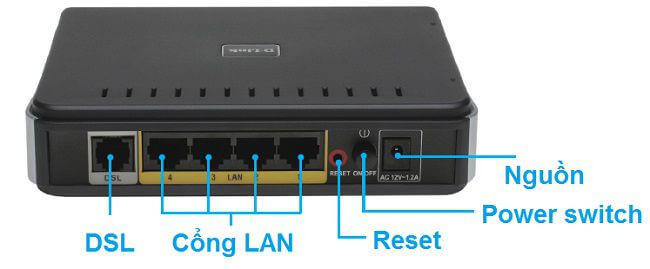
Tham khảo : Phân biệt Network Switch, Network Router và Network Firewall
Modem có tác dụng gì ?
Modem (tên đầy đủ là Modulator And Demodulator) là thiết bị dùng để mã hóa và giải mã thiết bị số. Chức năng chính của Modem là chuyển tín hiệu ADSL hoặc là Cáp quang sang đường truyền internet. Và thông thường một modem sẽ có các loại cổng sau:
- Cổng DSL hoặc là cổng quang: Cổng DSL có nhiệm vụ chuyển ADSL sang internet, cổng này sử dụng hạt mạng loại RJ11 (đúng bằng kích thước của đầu dây điện thoại cố định). Còn nếu như bạn sử dụng cáp quang thì sẽ là Cổng Quang (chuyển từ Fiber 1 lõi hoặc 2 lõi sang Internet)
- Cổng Lan (màu vàng): Cổng này sẽ có tác dụng chia tín hiệu internet cho các máy con sử dụng. Kích thước của cổng này sử dụng cho hạt mạng RJ45.
Router hoạt động như thế nào ?
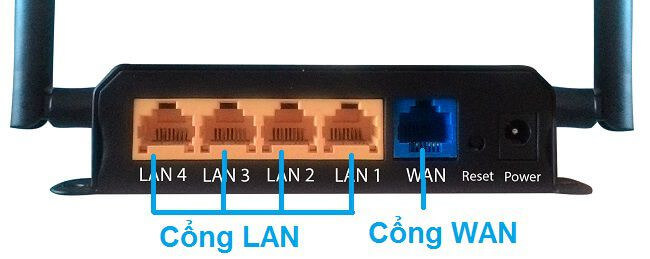
Router (bộ định tuyến) là thiết bị nhận tín hiệu internet từ modem hoặc từ Converter quang => sau đó nó sẽ cấp phát đường truyền internet cho các máy khác sử dụng. Có nghĩa là Router sẽ không tự chuyển tín hiệu ADSL hoặc Cáp quang thành Internet được mà nó sẽ phải thông qua một thiết bị trung gian đó là Modem.
Router cũng tương tự như AccessPoint nhưng nó được tích hợp thêm các bộ phận phần cứng để kết nối giữa các Network khác lại với nhau. Ngoài ra, Router còn có thể cấp phát địa chỉ IP cho các máy trong mạng.
Cách nhận biết và phân biệt Router với Modem rất đơn giản đó là Router chi có 2 loại cổng đó là Cổng WAN (màu xanh dương) và cổng LAN (cổng màu vàng và đều sử dụng hạt mạng RJ45), còn modem thì sẽ có cổng DSL hoặc cổng quang (cổng này có kích thước nhỏ hơn, vừa với hạt mạng RJ11).
AccessPoint (AP) là gì ?
Hiểu đơn giản thì AccessPoint là thiết bị phát sóng wifi, có nghĩa là nó sẽ lấy tín hiệu mạng từ modem hay một Router nào đó, sau đó nó sẽ phát Wifi cho các thiết bị khác. Nói chung là AccessPoint cũng không khác với cái Hub/Switch (thiết bị chia cổng mạng) là mấy, AP chỉ hơn cái là nó phát được sóng Wifi. Và các bạn nên nhớ là AccessPoint này chỉ có tác dụng nối tiếp mạng Wifi chứ không thể cấp phát địa chỉ IP, OK !
Cổng LAN và cổng WAN khác nhau như thế nào ?
Bạn cần phân biệt rõ ràng giữa cổng WAN và cổng LAN. Để có thể hiểu được bản chất của vấn đề thì bạn nên đọc thật kỹ phần này nhé.
=> Nhiệm vụ của cổng WAN: Cổng WAN sẽ tạo ra một lớp mạng riêng và khi bạn cấu hình để lấy tín hiệu internet từ Modem vào cổng WAN của Router thì lúc này cổng WAN sẽ cấp một dải địa chỉ IP theo Default Gateway của Router. Cụ thể là như thế này:
Trong phần Network LAN của trang cấu hình Router bạn cài đặt là 192.168.10.1 thì lúc này các thiết bị kết nối mạng đến Router này sẽ luôn có địa chỉ IPv4 ở dạng 192.168.10.xxx. Địa chỉ IP của Router này sẽ không trùng với lớp mạng của Modem (thông thường nếu như để mặc định thì lớp mạng của modem sẽ là 192.168.1.1 hoặc là 192.168.0.1)
Lưu ý quan trọng: Nếu như bạn cấu hình để lấy tín hiệu internet từ Modem vào cổng WAN của Router thì bạn phải bật chế độ DHCP của Router đó lên nhé. Để nó có thể tự động cấp địa chỉ IP cho các thiết bị kết nối đến nó.
=> Còn cổng LAN thì sao?: Như đã nói ở trên cổng LAN là cổng chia mạng, khi bạn cấu hình để lấy tín hiệu internet từ Modem vào cổng LAN thì trong phần cấu hình Router bạn phải tắt chế độ DHCP đi, điều này đồng nghĩa với việc Router của bạn sẽ trở thành một AccessPoint sử dụng chung lớp mạng với modem, chứ nó không thể tạo ra một lớp mạng mới được. Trong trường hợp này nếu như bạn không tắt chế độ DHCP đi thì sẽ dẫn tới hiện tượng trùng địa chỉ IP, xung độ IP hoặc bị Limit.. và dẫn tới mất mạng internet.
Nên cấu hình để sử dụng cổng LAN hay cổng WAN ?
Mỗi cổng này lại có những ưu và nhược điểm riêng đó là:
+ Nếu như bạn lấy tín hiệu internet từ Modem để cắm vào cổng WAN thì lúc này Router sẽ cấp phát một dải địa chỉ IP hoàn toàn mới (do khác lớp mạng với Modem) nên sẽ hiếm gặp tình trạng trùng IP. Thích hợp với các nơi công cộng, khách sạn..
+ Ngược lại nếu như bạn lấy tín hiệu internet từ Modem để cắm vào cổng LAN thì đồng nghĩa với việc tất cả các thiết bị sẽ sử dụng chung một dải địa chỉ IP (do cùng lớp mạng với Modem).
Nói như vậy chắc các bạn hiểu ý mình rồi chứ? Tức là nếu như bạn thiết lập hệ thống mạng để sử dụng chung cho nhiều máy tính và các máy tính này có nhu cầu share dữ liệu cho nhau thì hãy cấu hình để cắm vào cổng LAN nhé.
Xây dựng hệ thống mạng cho một công ty có nhiều tầng
Đây có thể coi là một ví dụ cụ thể thôi, còn nếu như bạn đã đọc kỹ phần bên trên của mình rồi thì đảm bảo bạn sẽ hiểu và làm được ngay thôi.
Mình lấy ví dụ về một cơ quan có 4 tầng, bạn có 4 thiết bị mạng đó là một một Modem Wifi (ở tầng 1) và 3 Router Wifi (ở 3 tầng). Bạn sẽ lắp thế nào để có một hệ thống mạng hợp lý nhất ?
+ Cách 1:
– Bước 1: Sử dụng cáp để kết nối cổng LAN của Modem với cổng WAN của Router Tầng 2 => bạn có thể thiết lập IP của Router Tầng 2 là 192.168.2.1 và chế độ DHCP của Router Tầng 2 này phải được bật.
– Bước 2: Tiếp theo sử dụng cáp để kết nối cổng LAN của Router tầng 2 với cổng WAN của Router Tầng 3 => bạn có thể thiết lập IP của Router Tầng 3 là 192.168.3.1 và chế độ DHCP của Router Tầng 3 này phải được bật.
– Bước 3: Cuối cùng bạn sử dụng cáp để kết nối cổng LAN của Router tầng 3 với cổng WAN của Router Tầng 4 => bạn có thể thiết lập IP của Router Tầng 4 là 192.168.4.1 và chế độ DHCP của Router Tầng 4 này phải được bật.
>> Vậy là xong rồi đó, nếu nhiều tầng hơn bạn vẫn có thể làm hoàn toàn tương tự các bước như bên trên.
+ Cách 2:
Với cách này bạn phải vào Modem để xem địa chỉ IP hiện tại là gì để xác định lớp mạng, Ví dụ như modem của bạn đang có địa chỉ là 192.168.1.1 thì bạn sẽ cấu hình cho hệ thống như hướng dẫn bên dưới.
– Bước khởi động: Kiểm tra lại xem Modem của bạn đã được bật chế độ DHCP chưa, thông thường nó sẽ được kích hoạt sẵn rồi.
– Bước 1: Sử dụng dây cáp để kết nối cổng LAN của Modem Tầng 1 đến cổng LAN của Router Tầng 2 => bạn có thể thiết lập IP của Router Tầng 2 này là 192.168.1.22 và chế độ DHCP của Router Tầng 2 này bạn phải tắt (Disable).
– Bước 2: Sử dụng dây cáp để kết nối cổng LAN của Router Tầng 2 đến cổng LAN của Router Tầng 3 => bạn có thể thiết lập IP của Router Tầng 3 là 192.168.1.23 và chế độ DHCP của Router Tầng 3 này bạn phải tắt.
– Bước 3: Sử dụng dây cáp để kết nối cổng LAN của Router Tầng 3 đến cổng LAN của Router Tầng 4 => bạn có thể thiết lập IP của Router Tầng 4 là 192.168.1.24 và chế độ DHCP của Router Tầng 4 này bạn phải tắt.
=> Lúc này Router Wifi của các bạn sẽ đóng vai trò như một AccessPoint và bạn có thể sử dụng mô hình này để chia sẻ dữ liệu giữa các máy tính trong cùng mạng LAN (do nó đều sử dụng chung một lớp mạng đó là 192.168.1.xxx)
Về cơ bản là như vậy, nói chung sau khi đọc xong bài viết này bạn cần phải nắm được bản chất của Modem, Router, cổng LAN, cổng WAN đấy nhé. Một khi đã hiểu được chúng rồi thì mọi việc sẽ rất đơn giản và việc xây dựng một hệ thống mạng trong một công ty nhỏ là quá phức tạp.
Vâng ! trên đây là toàn bộ quá trình lắp đặt hệ thống mạng Wifi trong một công ty, cơ quan… hoặc một khách sạn. Hiện tại mình chỉ biết có vậy, chắc là còn nhiều cách cao siêu khác nhưng nhưng mình không biết, rất mong nhận được nhiều đóng góp từ phía các bạn để bài viết thêm phần hoàn chỉnh.
Hi vọng bài viết sẽ hữu ích với bạn, chúc các bạn thành công !
Nguồn – Blogchiasekienthuc.com
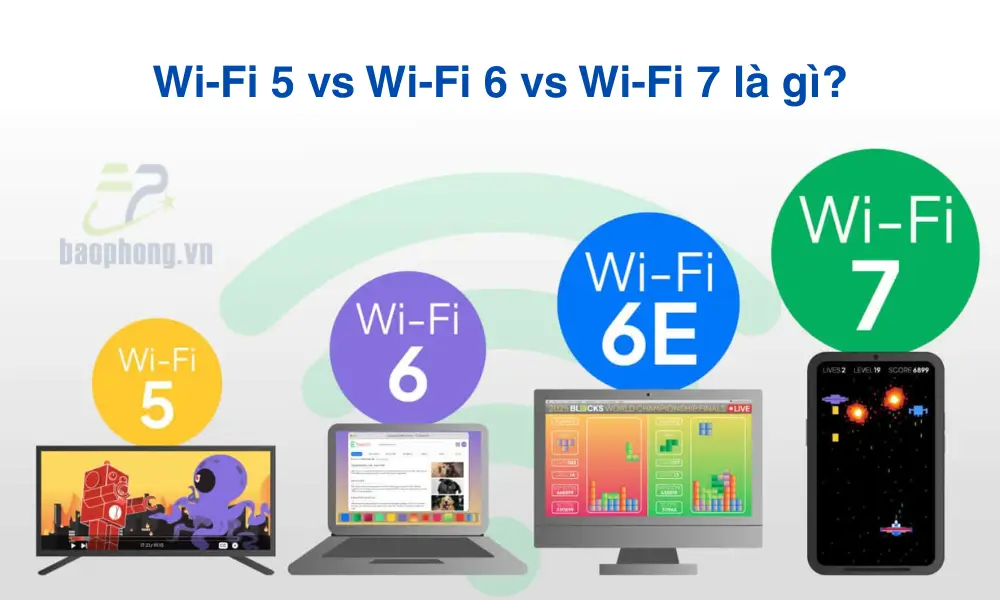

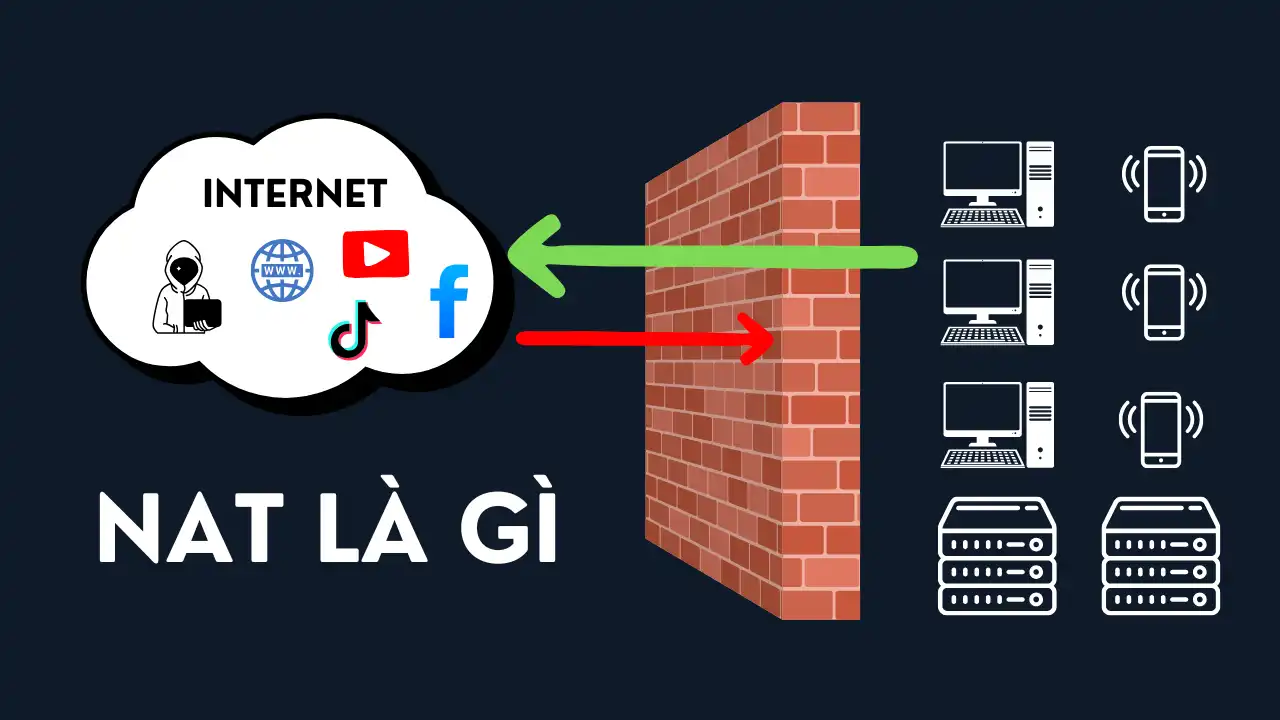
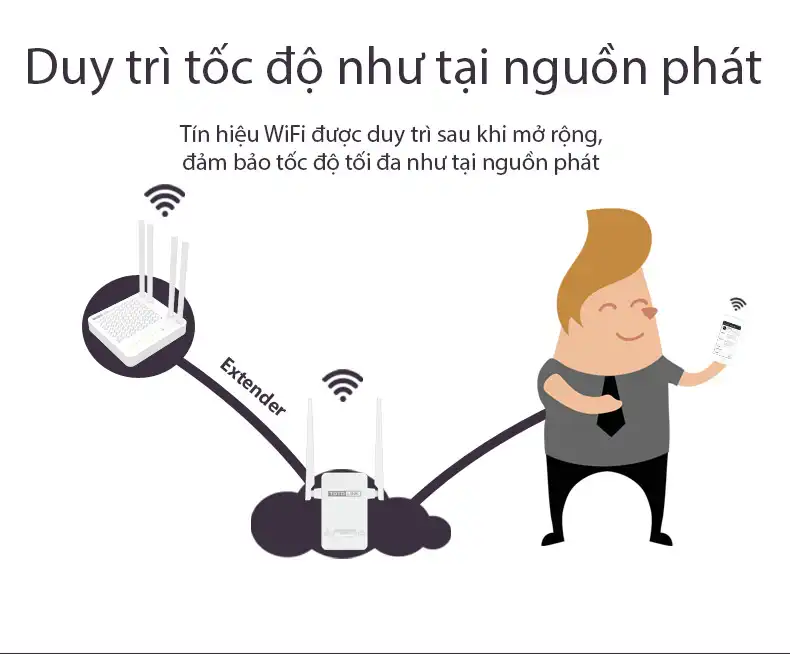
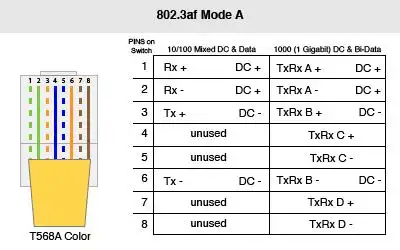
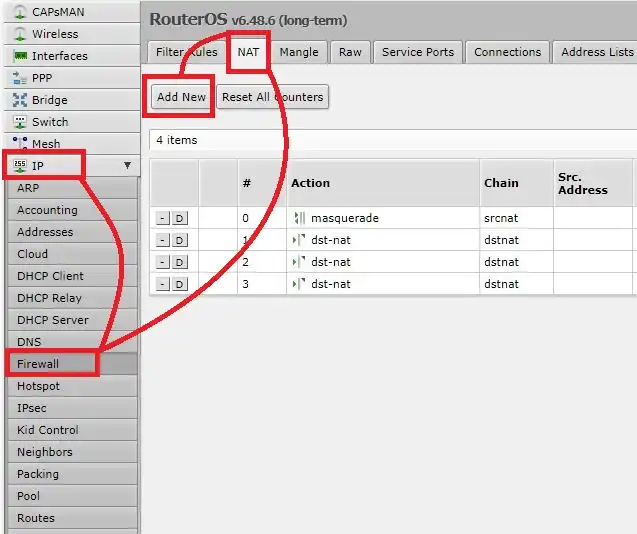


Bài viết liên quan: